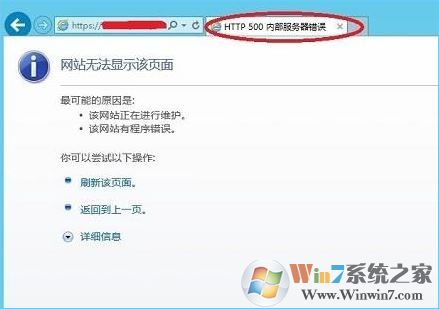
网页500错误的原因:
1、该网站正在进行维护。
2、该网站有程序错误。
3、你可以尝试一下操作。
4、刷新该页面。
5、返回到上一页
显示详细错误信息:
浏览器端:
1、在ie浏览器中点击右上角的 设置 按钮,在弹出的菜单中点击“internet 选项”按钮;
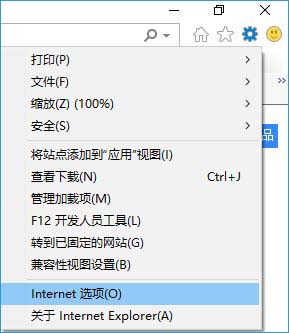
2、在internet 选项 界面切换到【高级】选卡;

3、切换到【高级】选卡下,在设置列表中找到“显示友好HTTP错误信息”,取消其勾选状态,点击确定即可;
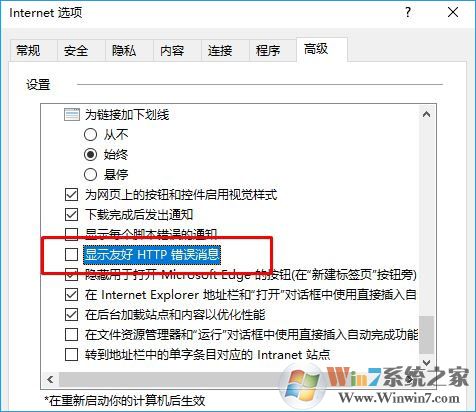
服务器IIS端:
1、打开IIS管理器,或按住 WIN + R 打开命令行输入 inetmgr 打开 IIS 管理
2、左边目录选择目标站点,在右边 IIS 块中双击 “错误页面”
3、在 错误页面”中右边的 “操作”项中选择 “编辑功能设置”
4、在 编辑错误页设置 中,选择 详细错误,点击确定 完成配置。
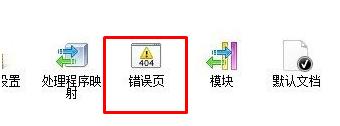

设置完毕,再刷新网页基本就可以看到详细的错误信息了,大家可以根据网页上显示的详细错误信息来排查网站问题,通常大家可以先重启一下服务器或IIS。